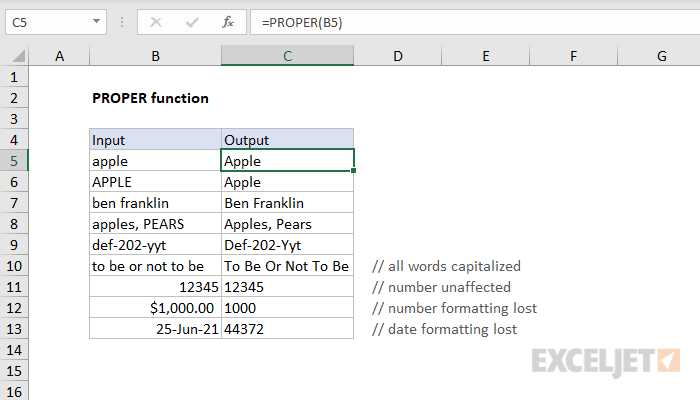Kada razmišljate o Excel funkcijama, najvjerovatnije mislite na neku vrstu izračuna ili operacije s brojevima. Da, zaista, uz pomoć Excel funkcija možete izvoditi mnogo različitih operacija, ali, osim toga, neke funkcije vam mogu pomoći i u formatiranju teksta. Dobar primjer je funkcija PROPNACH (PRAVILNO), koji piše velikim početnim slovom svake riječi u ćeliji.
Ako imate ćelije koje sadrže imena ili naslove, možete koristiti funkciju PROPNACHkako biste bili sigurni da su sve riječi napisane velikim slovom. Funkcija PROPNACH radi i u Google Sheets. Zamislimo da vaša kompanija želi nekoga nagraditi za zasluge. Zamolili ste kolege da popune tabelu sa imenima onih zaposlenih koji po njihovom mišljenju zaslužuju nagradu.
Nažalost, nisu sva imena nominiranih napisana velikim slovom, tako da tabela ne izgleda uredno. Naravno, možete proći kroz cijeli stupac i ručno ispraviti nazive, ali bit će brže, lakše i ispravnije koristiti funkciju PROPNACH.
U ovom primjeru, imena nominiranih su u koloni A, pa ćemo formulu napisati u kolonu B. U ćeliju B2 unesite izraz koji će reći Excelu da uzme riječi iz ćelije A2 i pisati ih velikim slovom. Formula će izgledati ovako:
=PROPER(A2)
=ПРОПНАЧ(A2)
Najvjerovatnije se sjećate iz lekcije o jednostavnim formulama u našem vodiču za Excel 2013 da je važno ne zaboraviti započeti sve formule sa znakom jednakosti (=).
Nakon što je formula unesena, pritisnite ući. U ćeliji B2 biće prikazano ime iz ćelije A2napisano velikim slovom: Thomas Lynley.
Sve što treba da uradimo je da kopiramo formulu u ostale ćelije. Da biste to učinili, odaberite ćeliju s formulom i, koristeći marker za automatsko popunjavanje, kopirajte formulu u 14 žice. Kolona B će prikazati listu imena sa ispravnim velikim slovima:
Odlično! Sada su u našoj tabeli sva imena nominovanih pravilno napisana, tj. sa velikim slovom. Postoji još jedan problem: kolona A još uvijek sadrži imena malim slovima. Ne možemo samo izbrisati kolonu A jer je referencirana formulama u koloni B. Učinimo to drugačije – kopirajte vrijednosti iz stupca B u novu kolonu pomoću alata Zalijepi vrijednosti (Unesite vrijednosti).
Da biste to učinili, odaberite ćelije B2:B14 i pritisnite komandu kopija (Kopiraj) ili koristite prečicu na tastaturi Ctrl + C na tastaturi. Kliknite desnim tasterom miša na ćeliju u koju želite da zalepite kopirane vrednosti i u kontekstnom meniju koji se pojavi izaberite vrijednosti (Vrijednosti).
Ako radite u Google Sheets: kliknite desnim tasterom miša, izaberite Paste special (Specijalno zalijepi), a zatim Zalijepi samo vrijednosti (Unesite samo vrijednosti).
Sada imamo kolonu s ispravno napisanim imenima i, osim toga, ne ovisi ni o kakvim formulama ili referencama na ćelije. To znači da možemo ukloniti naše pomoćne kolone (kolone A i B). Rezultat je lijepa i uredna tabela, u kojoj je svako ime kandidata napisano velikim slovom.